TeamViewer 远端桌面连线软体,出门在外也能用控制你的家中电脑!无论是手机对电脑、平版、行动装置,都可以透过远端连线互相控制、无线传输档案,还可以利用远端进行电脑重开机、关机,远端遥控、监控设备。Windows电脑版、Mac、Android、iOS、行动app免费版本下载,互相连结,远端服务超方便。(也试试另一款:浏览器Chrome远端桌面连线)
TeamViewer远端控制软体下载安装
♦Android官方Google Play载点:TeamViewer Android App下载
♦App Store官方下载:TeamViewer Remote Control iOS(iPhone、iPad)下载
♦电脑版下载(1):TeamViewer Windows PC电脑版下载
♦电脑版下载(2):TeamViewer远端遥控Mac版本下载
♦没有你要的版本吗?请前往搜寻更多:TeamViewer官方网站载点(Linux、Windows Phone 8、TeamViewer QuickSupport…)
♦App Store官方下载:TeamViewer Remote Control iOS(iPhone、iPad)下载
♦电脑版下载(1):TeamViewer Windows PC电脑版下载
♦电脑版下载(2):TeamViewer远端遥控Mac版本下载
♦没有你要的版本吗?请前往搜寻更多:TeamViewer官方网站载点(Linux、Windows Phone 8、TeamViewer QuickSupport…)
TeamViewer远端连线控制电脑桌面教学
▼下载安装TeamViewer完成后,系统会给一组ID码和密码(ID无法更改、密码会随机出现每天不一样),如果要连线到伙伴的电脑直接在右方「控制远端电脑」输入伙伴的ID和密码就可以啰。
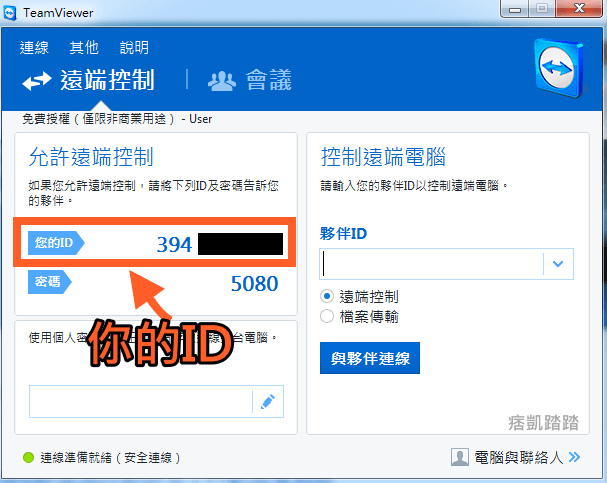
▼以下示范围用手机行动装置APP控制电脑的范例,直接输入伙伴的帐号和密码。
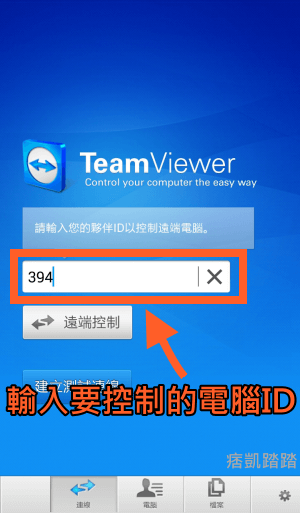
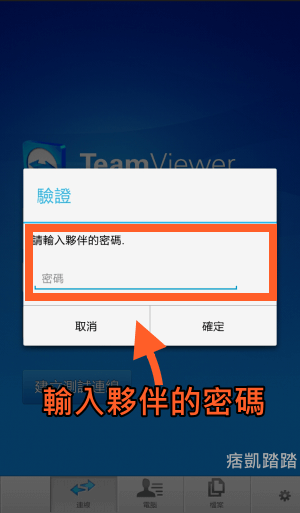
▼成功连线到电脑啰!用手势滑动代表滑鼠右键、缩放、移动。
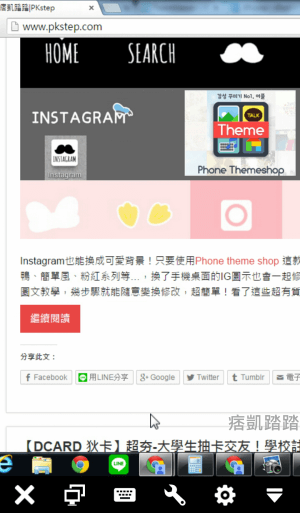
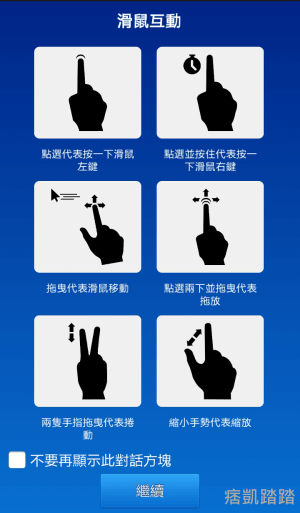
▼下图像「工具的图示」可以直接远端将电脑重开机等功能,「X」关闭中断连线,还有其他功能都可以自己试试看,超实用!
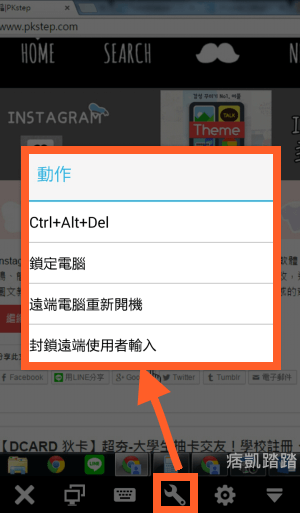
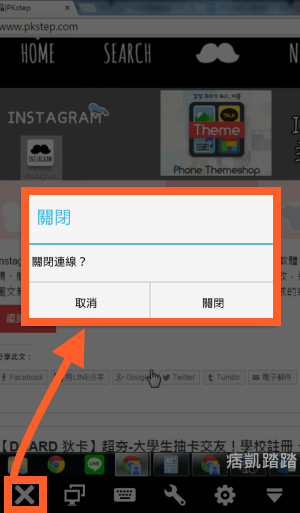
TeamViewer远端无线传输档案
▼如果想将手机无线传送档案到电脑,开启TeamViewer下方「档案」,选择你想传送到另一个伙伴的档案→连接「远端档案」一样要输入伙伴的ID和密码→连线成功后选择想将档案传送的位置→点一下「复制选取的档案到此处」就OK啰!
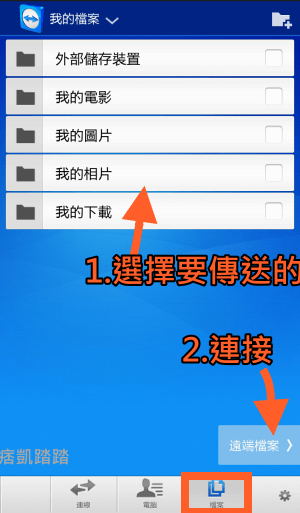
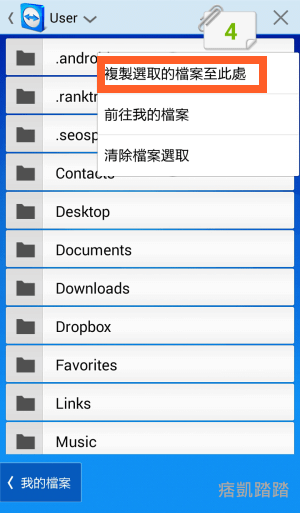
▼如果是电脑版的,直接选择「档案传输」。
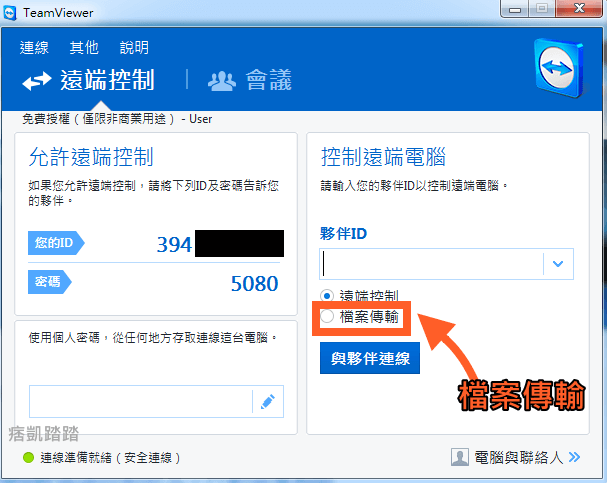
TeamViewer基本设定教学
▼电脑版的ID很清楚就可以看到,那手机版的出现在哪里呢?在图示右下的齿轮点进入就能看到基本设定,和版本与装置的TeamViewerID!
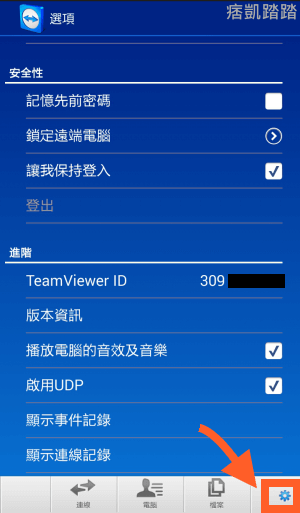

 欣益奇自媒体
欣益奇自媒体